Những chuyến đi luôn tràn đầy hứng khởi, nhưng trải nghiệm có thể trở nên tồi tệ nếu điện thoại Android của bạn hết pin ngay lúc cần ghi lại khoảnh khắc hoàng hôn tuyệt đẹp hoặc tìm đường đến một địa điểm ẩn mình. Tin tốt là có rất nhiều điều bạn có thể làm để tối đa hóa thời lượng pin Android và giữ cho thiết bị luôn sẵn sàng hoạt động trong suốt hành trình của mình.
1. Sử dụng Chế độ tiết kiệm pin
Khi bạn đang đi du lịch và không dễ dàng tiếp cận các ổ cắm sạc, việc bật chế độ tiết kiệm pin trên điện thoại Android nên là ưu tiên hàng đầu. Bạn có thể kích hoạt chế độ này bằng cách chạm vào biểu tượng Tiết kiệm pin trong bảng Cài đặt nhanh (Quick Settings) hoặc truy cập Cài đặt > Pin.
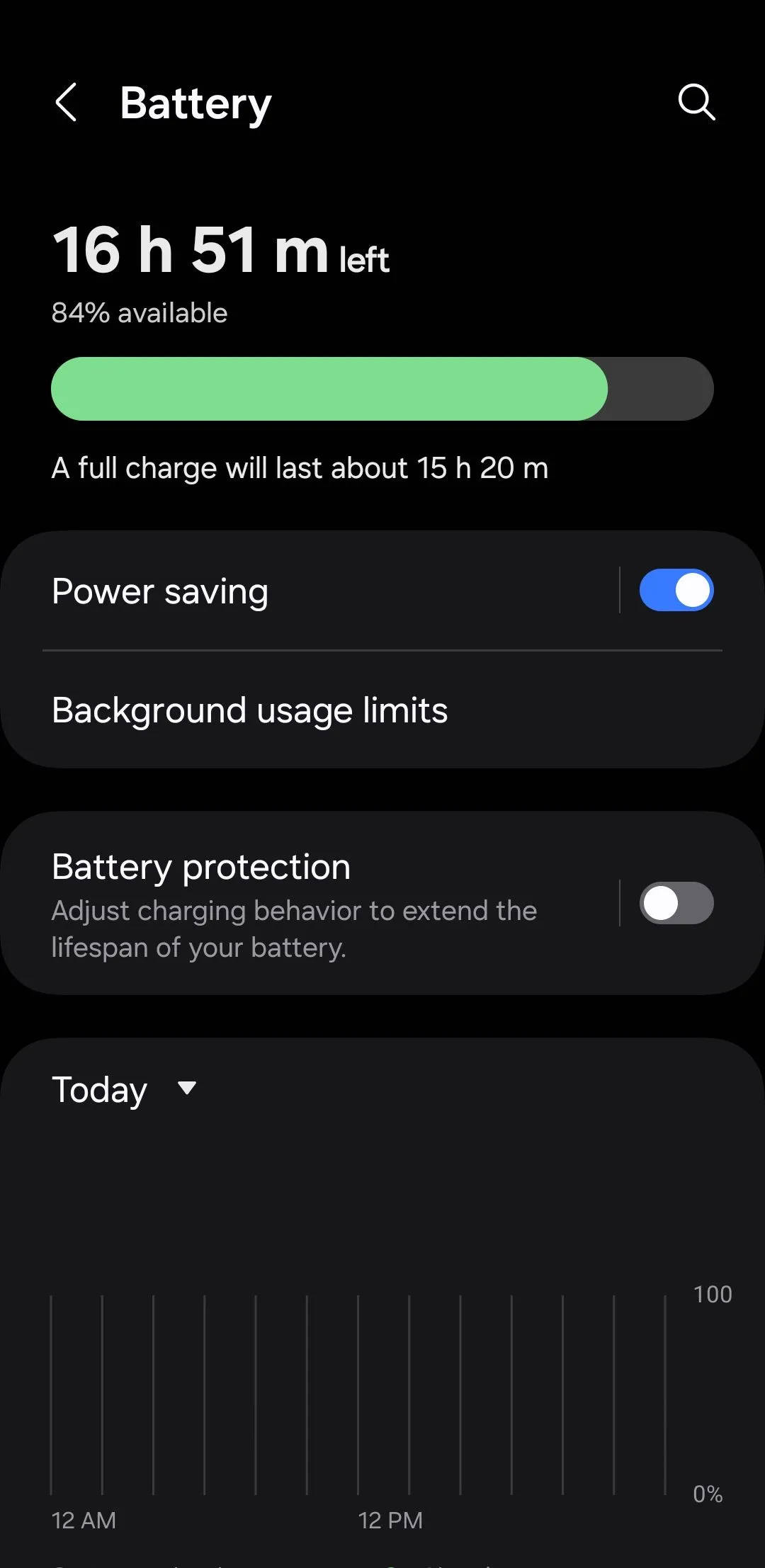 Cài đặt tùy chọn tiết kiệm pin trong menu pin của Android
Cài đặt tùy chọn tiết kiệm pin trong menu pin của Android
Tùy thuộc vào phiên bản Android và giao diện người dùng cụ thể mà điện thoại của bạn đang chạy (như One UI của Samsung hay Pixel của Google), tác dụng chính xác của chế độ tiết kiệm pin có thể khác nhau đôi chút. Tuy nhiên, hầu hết các thiết bị Android sẽ giảm mức độ sáng màn hình, giới hạn đồng bộ hóa nền, giảm thiểu hiệu ứng hình ảnh và hạ tốc độ làm mới màn hình xuống 60 Hz. Tất cả những điều chỉnh này có thể kéo dài đáng kể thời lượng pin, cực kỳ hữu ích khi bạn đang di chuyển.
2. Kích hoạt tính năng Pin thích ứng (Adaptive Battery)
Một cách tuyệt vời khác để tiết kiệm pin khi đi du lịch là bật tính năng Pin thích ứng trên thiết bị Android của bạn. Tính năng thông minh này sử dụng công nghệ máy học để phân tích thói quen sử dụng của bạn, ưu tiên cấp nguồn cho các ứng dụng bạn dùng thường xuyên nhất, đồng thời giới hạn tài nguyên cho những ứng dụng bạn ít khi mở. Nhờ đó, điện thoại của bạn hoạt động hiệu quả hơn, tiết kiệm pin quý giá mà không ảnh hưởng đến hiệu suất.
Để bật Pin thích ứng, hãy truy cập Cài đặt > Pin và bật tùy chọn Pin thích ứng. Đối với người dùng Samsung Galaxy, các bước hơi khác một chút: vào Cài đặt > Pin > Tiết kiệm pin, chạm vào menu ba chấm và chọn Tiết kiệm pin thích ứng.
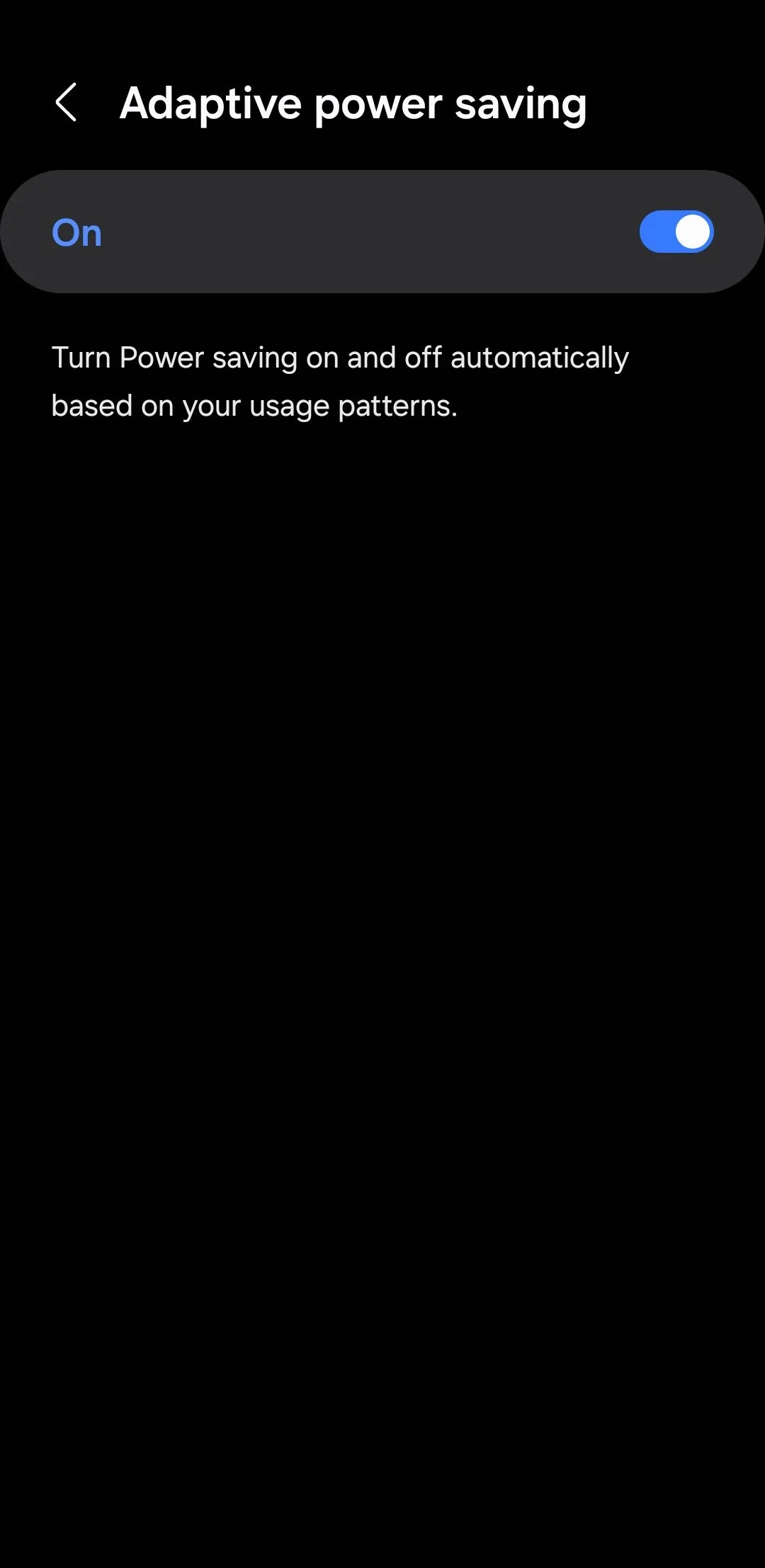 Tùy chọn tiết kiệm pin thích ứng đã được bật trong cài đặt Android
Tùy chọn tiết kiệm pin thích ứng đã được bật trong cài đặt Android
3. Chuyển sang Giao diện tối và Giảm thời gian tắt màn hình
Chuyển sang giao diện tối là một cách đơn giản nhưng hiệu quả để tiết kiệm pin, đặc biệt nếu thiết bị Android của bạn có màn hình OLED hoặc AMOLED. Các loại màn hình này sử dụng ít năng lượng hơn để hiển thị màu tối, vì vậy việc bật chế độ tối có thể mang lại hiệu quả tiết kiệm pin đáng kể.
Mặc dù một số điện thoại Android tự động bật chế độ tối khi bạn bật chế độ tiết kiệm pin, điều này có thể không áp dụng cho mọi thiết bị. Nếu bạn đang dùng điện thoại Samsung Galaxy hoặc một thiết bị khác không tự động chuyển sang chế độ tối, bạn có thể bật thủ công thông qua bảng Cài đặt nhanh.
Một điều chỉnh nhỏ khác có thể giúp tiết kiệm pin đáng kể là giảm thời gian chờ tắt màn hình khóa. Cài đặt này quyết định thời gian màn hình điện thoại của bạn vẫn bật khi không hoạt động. Giảm xuống 15 hoặc 30 giây, thay vì mặc định 1 phút, đảm bảo màn hình tắt sớm hơn, tiết kiệm năng lượng khi bạn không chủ động sử dụng điện thoại. Bạn có thể thực hiện điều này bằng cách vào Cài đặt > Màn hình > Thời gian chờ tắt màn hình.
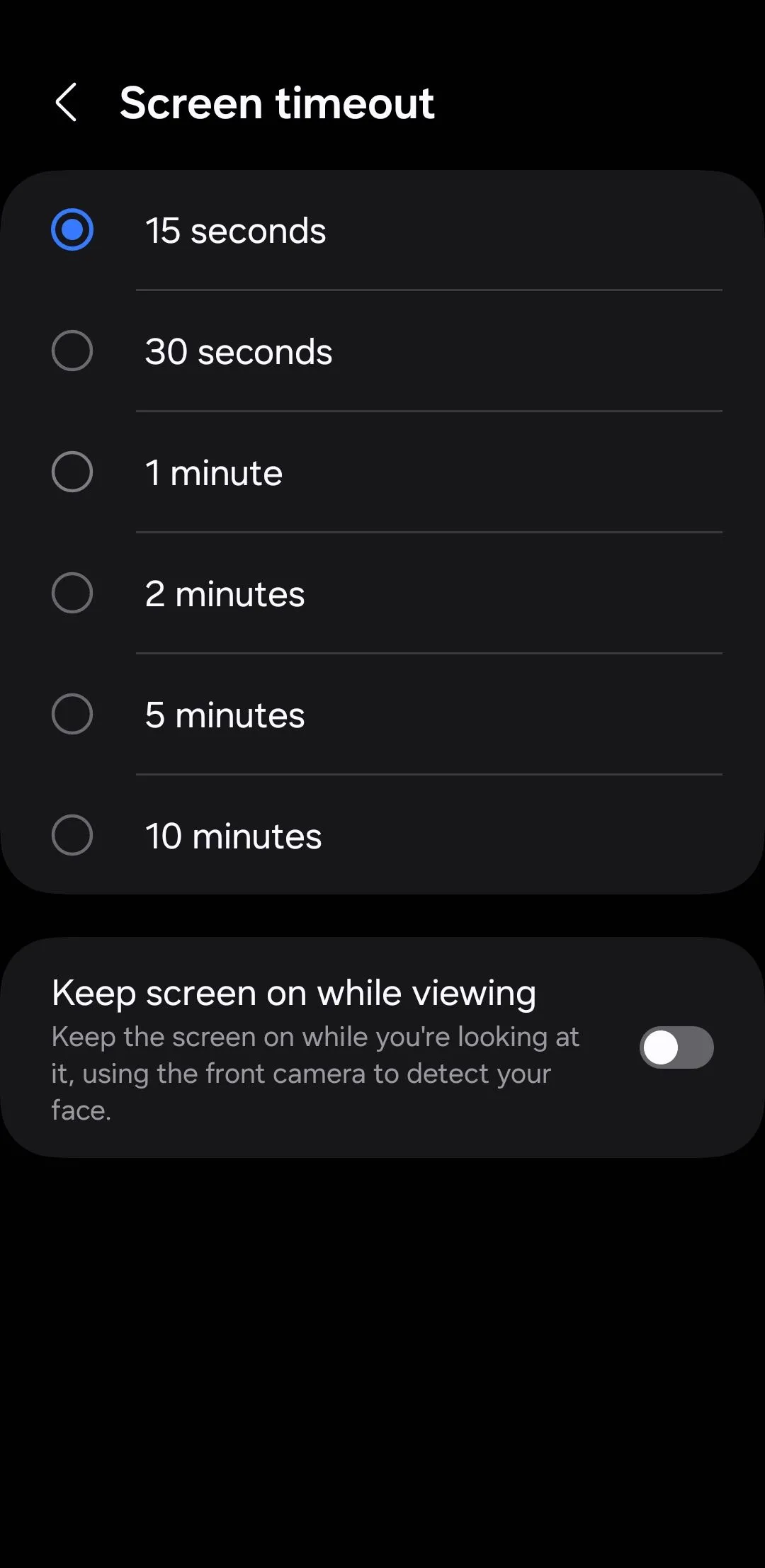 Menu cài đặt thời gian chờ màn hình trên Android
Menu cài đặt thời gian chờ màn hình trên Android
4. Hạn chế hoạt động nền của ứng dụng tiêu hao pin
Việc cài đặt quá nhiều ứng dụng trên điện thoại Android có thể làm hao pin nhanh chóng. Đó là vì nhiều ứng dụng chạy ngầm, thường là bạn không hề hay biết. Để xác định ứng dụng nào đang tiêu thụ nhiều năng lượng nhất, bạn có thể điều hướng đến menu sử dụng pin trong cài đặt điện thoại của mình.
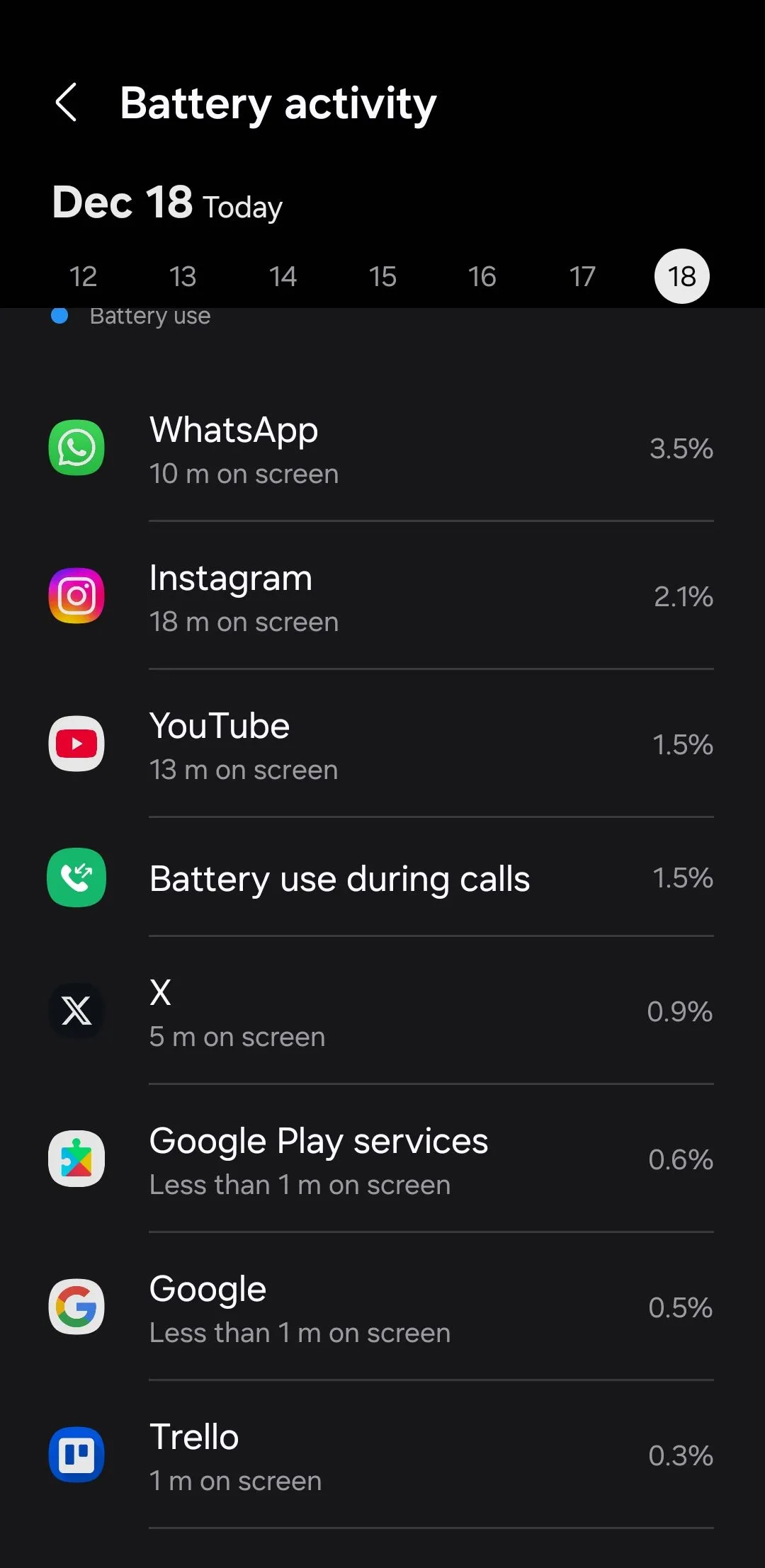 Menu theo dõi mức sử dụng pin trên điện thoại Android
Menu theo dõi mức sử dụng pin trên điện thoại Android
Sau khi đã xác định các ứng dụng hao pin, bạn có thể thực hiện các bước để ngăn các ứng dụng đó chạy trong nền. Những người dùng điện thoại Samsung Galaxy cũng có thể đưa các ứng dụng không sử dụng vào chế độ “ngủ” để ngăn chúng tiêu thụ pin khi bạn đang di chuyển.
5. Tải xuống nhạc, bản đồ và tệp tin để sử dụng ngoại tuyến
Nghe nhạc yêu thích hoặc sử dụng Google Maps để điều hướng là những việc bạn có thể làm thường xuyên khi đi du lịch. Tuy nhiên, việc truyền phát nhạc (streaming) hoặc liên tục sử dụng dịch vụ vị trí có thể làm hao pin nhanh chóng. Một cách đơn giản nhưng hiệu quả để tránh điều này là tải xuống nhạc và bản đồ để sử dụng ngoại tuyến trước khi bạn bắt đầu hành trình.
Các ứng dụng âm nhạc như Spotify và YouTube Music cho phép bạn tải xuống danh sách phát, album hoặc các bài hát cụ thể trực tiếp về thiết bị của mình. Tương tự, bạn có thể sử dụng Google Maps để tải xuống bản đồ ngoại tuyến của các khu vực bạn sẽ đến.
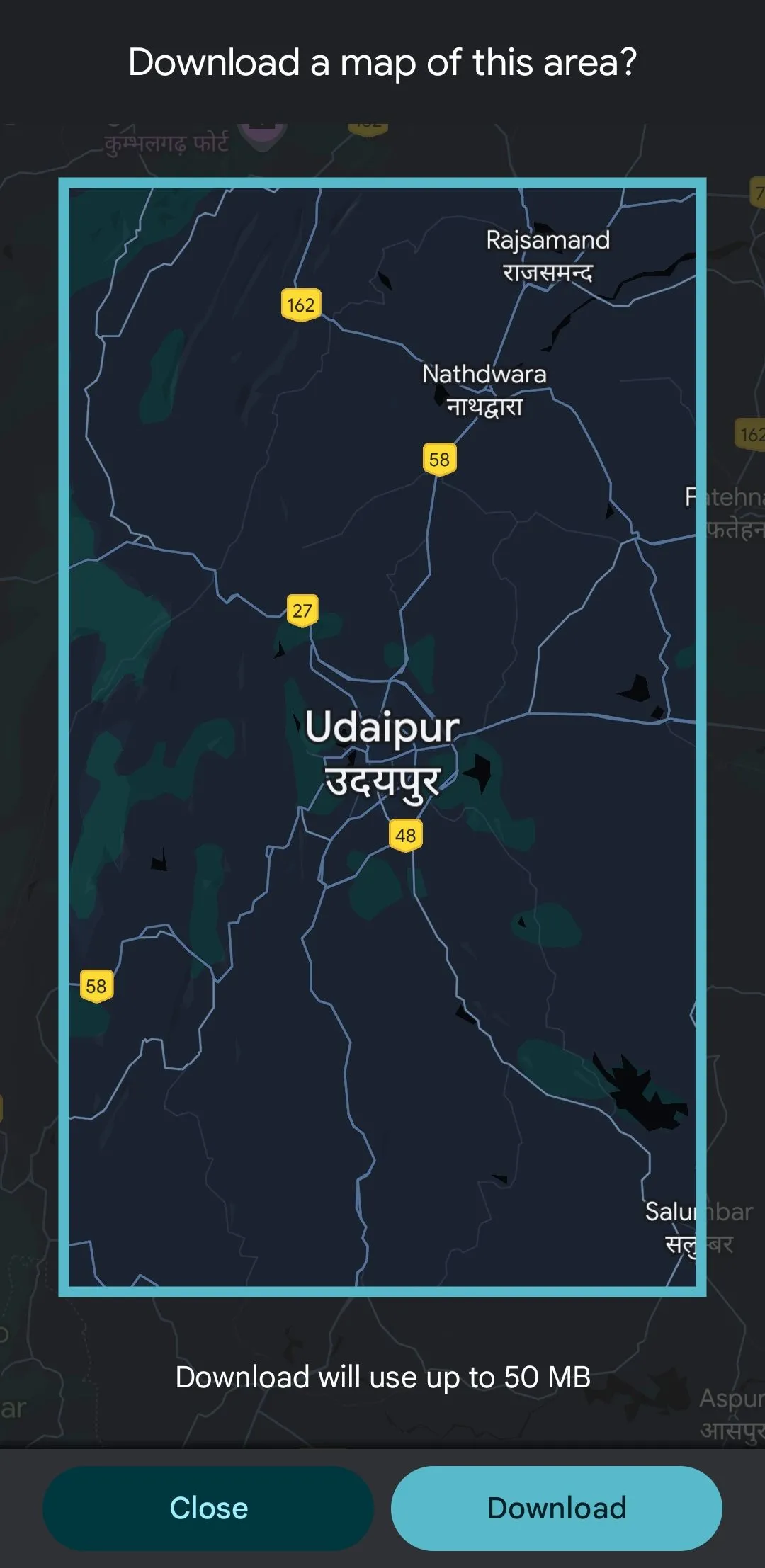 Tùy chọn tải bản đồ ngoại tuyến trong ứng dụng Google Maps
Tùy chọn tải bản đồ ngoại tuyến trong ứng dụng Google Maps
Ngoài ra, hãy đảm bảo tải xuống bất kỳ tệp tin quan trọng nào, chẳng hạn như lịch trình chuyến đi, PDF hoặc tài liệu bạn có thể cần trong chuyến đi. Bằng cách lưu chúng vào điện thoại trước, bạn có thể dễ dàng truy cập thông qua ứng dụng quản lý tệp.
6. Vô hiệu hóa tính năng “Hey Google”
Mặc dù tính năng “Hey Google” là một cách tiện lợi để tương tác với thiết bị Android của bạn mà không cần dùng tay, nhưng nó cũng có thể là một yếu tố làm hao pin tiềm ẩn. Do micro của điện thoại luôn lắng nghe lệnh “Hey Google”, hoạt động liên tục này sẽ tiêu thụ năng lượng, ngay cả khi điện thoại của bạn đang ở chế độ chờ.
Vì vậy, tốt nhất là nên tắt tính năng này bằng cách vào Cài đặt > Trợ lý Google > Hey Google & Voice Match và tắt công tắc Hey Google.
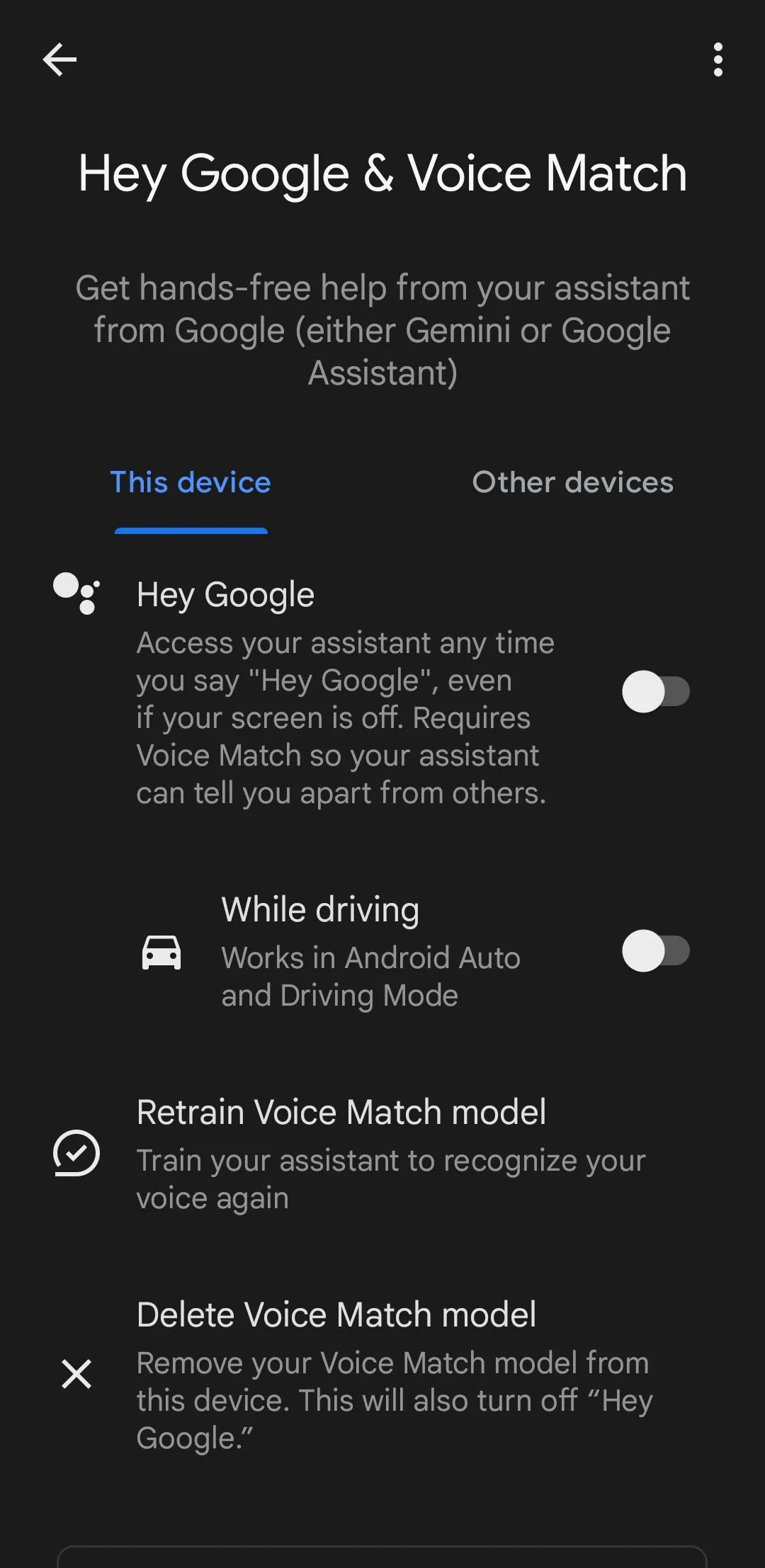 Tính năng Hey Google đã bị vô hiệu hóa trong cài đặt Android
Tính năng Hey Google đã bị vô hiệu hóa trong cài đặt Android
7. Tắt màn hình Luôn bật (Always On Display)
Tính năng Màn hình Luôn bật (AOD) khá hữu ích, cho phép bạn nhanh chóng kiểm tra thời gian, thông báo hoặc các thông tin thiết yếu khác mà không cần mở khóa điện thoại. Tuy nhiên, nhược điểm là nó giữ cho màn hình luôn hoạt động, làm hao pin.
Trên các điện thoại Samsung Galaxy, bạn có thể tắt tính năng Always On Display bằng cách vào Cài đặt > Màn hình khóa và AOD. Đối với các thiết bị chạy Android gốc, hãy vào Cài đặt > Màn hình > Màn hình khóa > Luôn hiển thị thời gian và thông tin và tắt tùy chọn này.
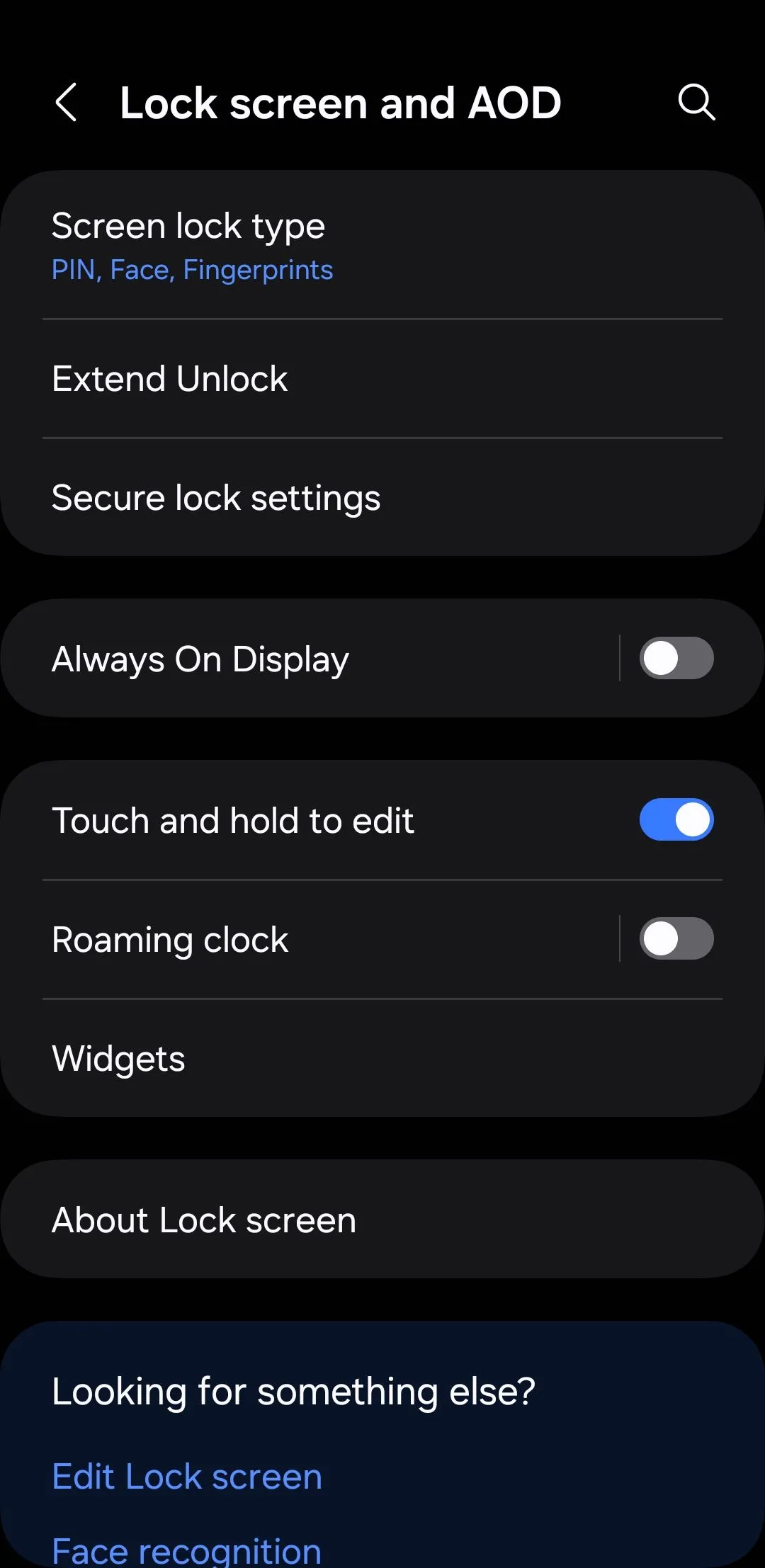 Cài đặt màn hình khóa và tính năng Always On Display trên Android
Cài đặt màn hình khóa và tính năng Always On Display trên Android
8. Tắt dịch vụ vị trí cho các ứng dụng ít dùng
Việc bật dịch vụ vị trí là điều cần thiết khi đi du lịch cho các tác vụ như điều hướng, kiểm tra thời tiết hoặc sử dụng các dịch vụ dựa trên vị trí khác. Tuy nhiên, bạn không cần phải giữ dịch vụ vị trí hoạt động cho tất cả các ứng dụng, vì điều này có thể làm tăng mức sử dụng pin một cách không cần thiết.
Ví dụ, bạn có thể bật dịch vụ vị trí cho các ứng dụng điều hướng như Google Maps nhưng tắt cho các ứng dụng mạng xã hội, trò chơi hoặc các ứng dụng khác không cần theo dõi vị trí theo thời gian thực. Để thực hiện điều này, hãy vào Cài đặt > Vị trí > Quyền ứng dụng. Từ đó, hãy xem xét từng ứng dụng và tắt quyền truy cập vị trí cho những ứng dụng không cần thiết.
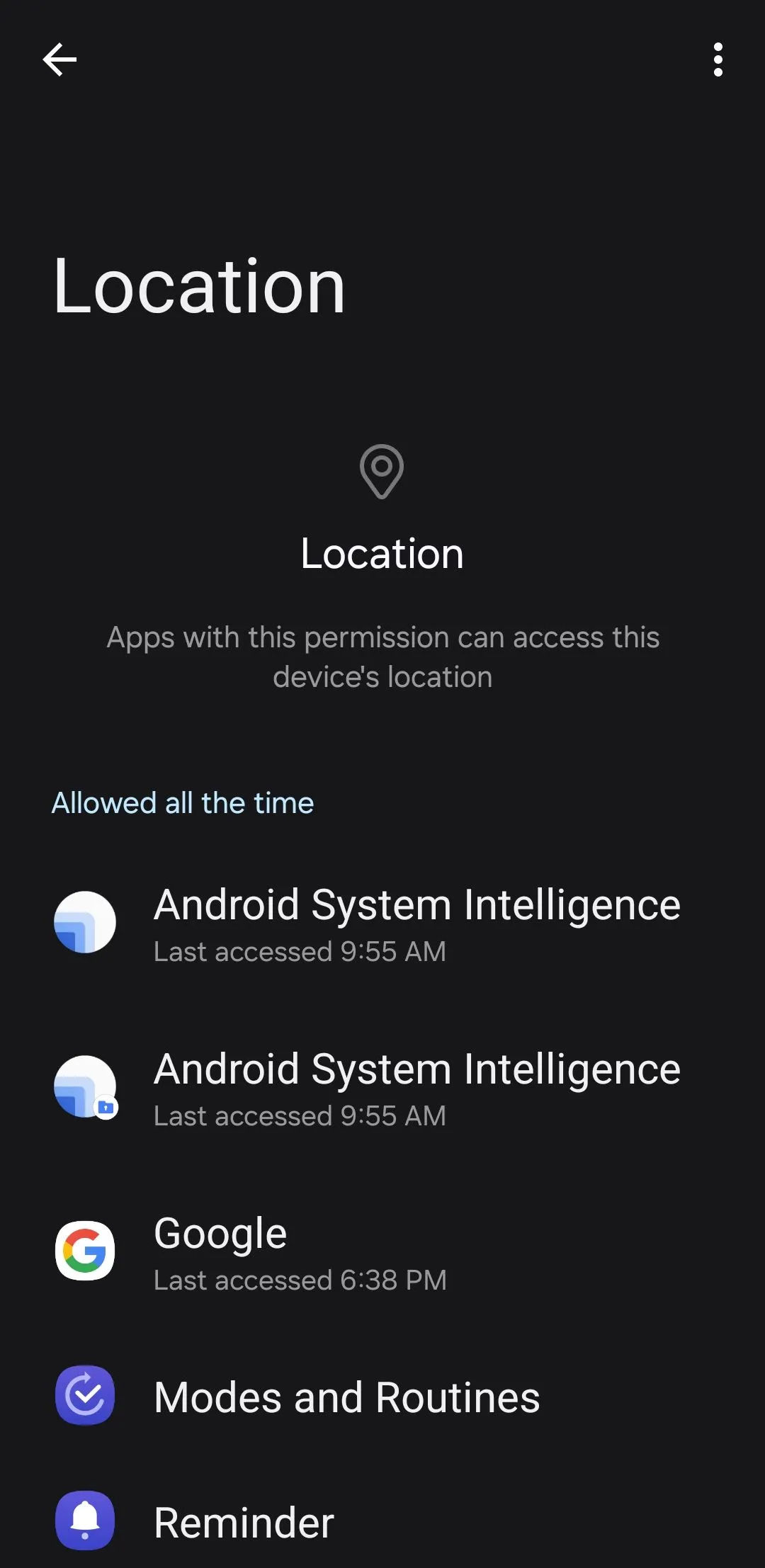 Cài đặt dịch vụ vị trí trên điện thoại Android
Cài đặt dịch vụ vị trí trên điện thoại Android
9. Tránh để điện thoại tiếp xúc nhiệt độ quá cao hoặc quá thấp
Cuối cùng, điều quan trọng là phải lưu ý đến cách nhiệt độ khắc nghiệt có thể ảnh hưởng đến hiệu suất pin của điện thoại. Cả điều kiện quá nóng và quá lạnh đều có thể khiến pin của thiết bị Android bị suy giảm và cạn kiệt nhanh hơn bình thường.
Để bảo vệ điện thoại của bạn khi đi du lịch, hãy tránh để nó ở những nơi có nhiệt độ quá cao hoặc quá thấp. Thay vào đó, hãy giữ nó ở một khu vực mát mẻ, có bóng râm và cất trong túi hoặc ba lô khi không sử dụng.
Điện thoại Android của bạn có thể là người bạn đồng hành tuyệt vời trong các chuyến đi, nhưng thời lượng pin có thể là một yếu tố hạn chế. Vì vậy, hãy đảm bảo áp dụng những mẹo này trong chuyến phiêu lưu tiếp theo của bạn để giữ cho điện thoại luôn được sạc đầy pin cho mọi khoảnh khắc quan trọng.


